Facebookページは、Facebook内でビジネス目的での利用を想定し提供されている機能です。
複数人での管理や、複数タイプの広告の出稿が可能で、ページ内には問合せや購入のためのボタン設定などさまざまな機能をカスタマイズして利用できます。
Facebookページの編集方法について紹介します。
関連記事
今さら聞けない!Facebookページとは
Facebookページ(ビジネスアカウント)作成手順
Facebookを活用して飲食店に集客する方法
Facebookページを利用してユーザーへアプローチ
FacebookページはFacebookにアカウントを持つユーザーだけでなく、Google 検索を通してFacebookのユーザー以外にも閲覧される可能性があります。Facebookページは、公式ウェブサイトのように、ネットユーザーに対する窓口となります。
運営側からの情報更新だけでなく、閲覧者からのメッセージを受け取ったり、投稿に対してはコメントを付けてもらったりできます。日本でも著名人や有名ブランドが直接ファンやユーザーとつながる場所として活用されています。
Facebookページの作り方
Facebookページを作るには、個人アカウントが必要です。まだ取得していない場合は開設します。すでに個人アカウントが用意できているならば、「facebook.com/pages/create」をブラウザのアドレスバーに入力します。作成するFacebookページ名、カテゴリ、サービスの内容などを記入し、「Facebookページを作成」をクリックして作成できます。
指示に従って必要な情報を入力していけば、Facebookページは必要な情報を伴ってできあがります。あとから編集可能な項目もあるので、もしすぐに内容を埋められなかった場合は、あとから内容を充実させていきましょう。
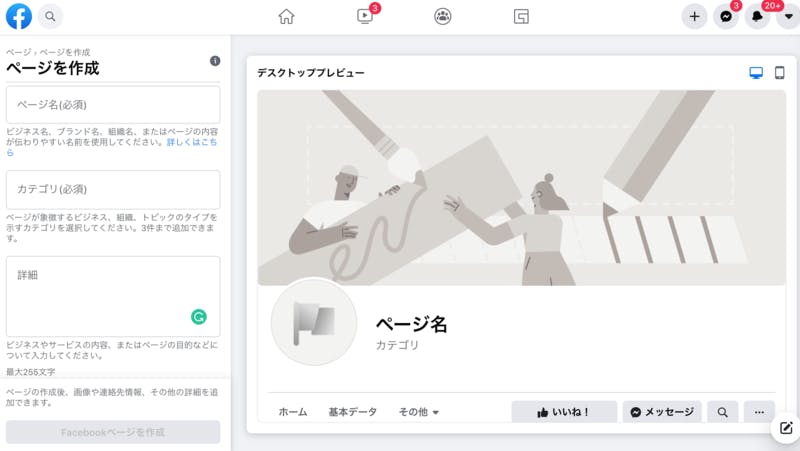
Facebookページに追加するべき情報と編集方法
Facebookページは店舗や団体の顔となります。どのような情報が公開されているかは、顧客からの印象も左右するでしょう。
Facebookページにはどんな情報が設定できるのか、どのように編集できるのかについて解説します。
1. 基本データ
Facebookページの基本データの編集を始めます。左側メニューには各項目に飛べるリンクが設置されており、この中にあるページをクリックすることで、作成したFacebookページへ移動が可能できます。問題なくFacebookページに移動できたならば、再び画面の左側にあるページ情報タブを選択することで、各項目の編集ができるようになるでしょう。
ここでは、住所や電話番号といった、ビジネスの基本データを編集できます。これらの基本的な内容を整備しておくことで信頼性の向上につながるとともに、リーチしたいユーザーがページを見つけやすくなります。
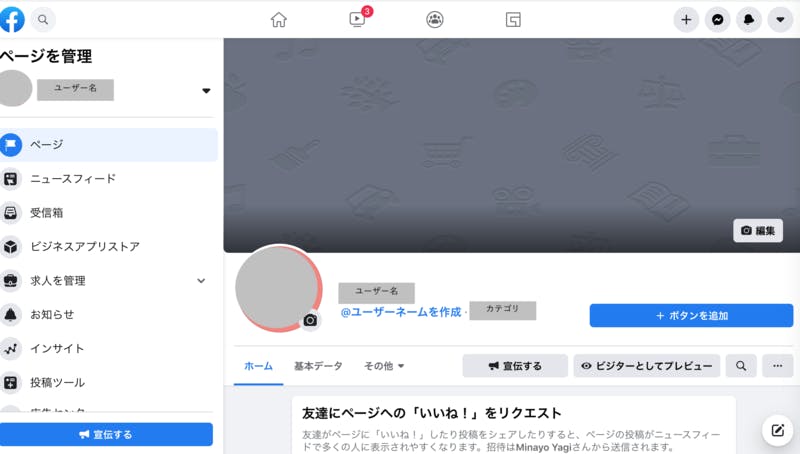
2. プロフィール写真とカバー写真の設定:第一印象につながる重要コンテンツ
同一ページにおいては、ほかの情報についても編集が可能です。ユーザーに対して大きくアピールできる要素として、プロフィール写真とカバー写真が挙げられるでしょう。プロフィール写真はお店の基本アイコンであり、カバー写真はFacebookページの上部を彩ります。プロフィール写真を変更したいときは、枠の右下にあるカメラのマークをクリックすることで、手持ちの写真をアップロードできるようになります。画面の表示されるオプションを選択し、指示に従って変更作業をすれば、プロフィール写真の変更が完了します。
カバー写真も、基本的な考え方は変わりません。プロフィール写真とも共通していますが、Facebookページには新規に写真をアップロードするだけでなく、すでにFacebookページにアップされている写真をアルバムから選べます。
注意点として、Facebookページにアップロードする写真は、Facebookが定めているガイドラインに則っていなければなりません。また、同ガイドラインにはアップロードされた写真の帰属についても明記されているため、利用する前の確認が推奨されます。
3. ユーザーネームの設定:独自性のあるわかりやすい名前
Facebookページにおけるユーザーネームは、管理者の権限を持つアカウントだけが作成可能です。ユーザーネームはFacebook上ですでに使用されている場合は設定できず、作成段階でその旨が表示されます。ユーザーネームの効果は、Facebookページを訪れるユーザーに対しての訴求です。サービスによってはカスタムURLとも呼ばれます。URLの一部になるため、サービスの内容ともども記憶してもらえるでしょう。
Facebookページ内に[Facebookページの@ユーザーネームを作成]の項目があることを確かめ、クリックします。入力欄に希望するユーザーネームを入力しますが、使用できる文字は英数字とピリオドのみで、内容はガイドラインに沿っていなければなりません。
4. 管理権限:複数人でページを管理して作業効率化
Facebookページは、管理権限の設定を実施することで、複数のアカウントで管理できます。管理権限には5種類あり、それぞれ管理者、編集者、モデレーター、広告管理者、アナリストとなっています。以下が、管理権限を付与する手順です。基本通りに、ニュースフィード左側の[ページ]から、Facebookページに移動しましょう。さらに、左下のページ設定をクリックして展開されたメニューから、ページの管理権限へ遷移します。
管理権限の設定は、ボックスに登録対象者の名前、またはメールアドレスを記入して実行します。対象者を決めたら、ドロップダウンメニューから付与したい権限を選びます。あとは自分が権限保持者である証明としてパスワードを入力すれば、権限付与は完了です。
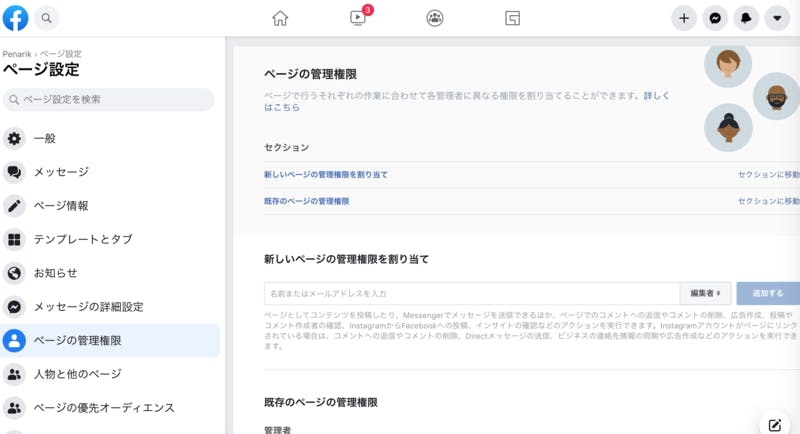
5. コールトゥアクションボタン:電話や予約などの動作に誘導
Facebookページには、ユーザーにとっての利便性を高め、店舗にとっては狙ったアクションへ誘導がしやすくなる、コールトゥアクションボタンが設置可能です。コールトゥアクションボタンによって、Facebookページに訪れたユーザーがすぐに電話や予約などができるような流れができます。アクションを呼び起こすという名前のとおりに、ワンタッチで即座に実行できる動作が設定できます。
たとえば、Messengerを起動する、メールを送信する、電話をかける、ウェブサイトを開く、購入する、予約するといった内容があります。集客や売上といったマーケティングのどのフェーズにFacebookページを活用するのか考え、設定するとよいでしょう。
設定するには、Facebookページのカバー写真の下部にある[+ボタンを追加]をクリックして実施します。ドロップダウンメニューから種類を選んで画面の指示にそって操作して完了します。
設置後は、作成したボタンのテストができます。
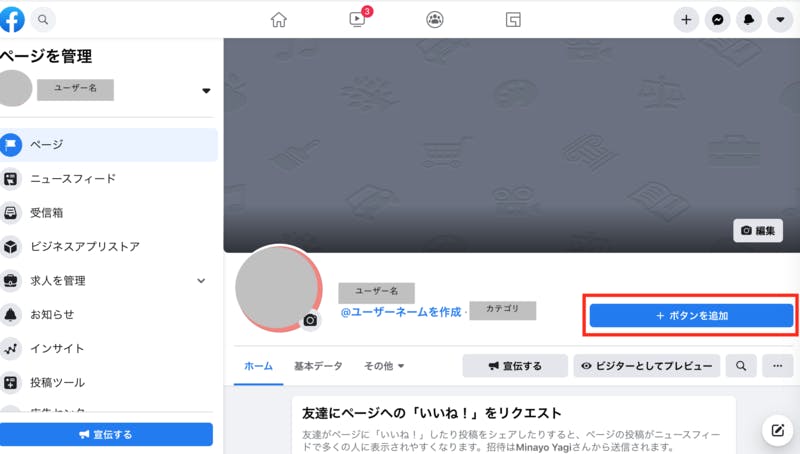
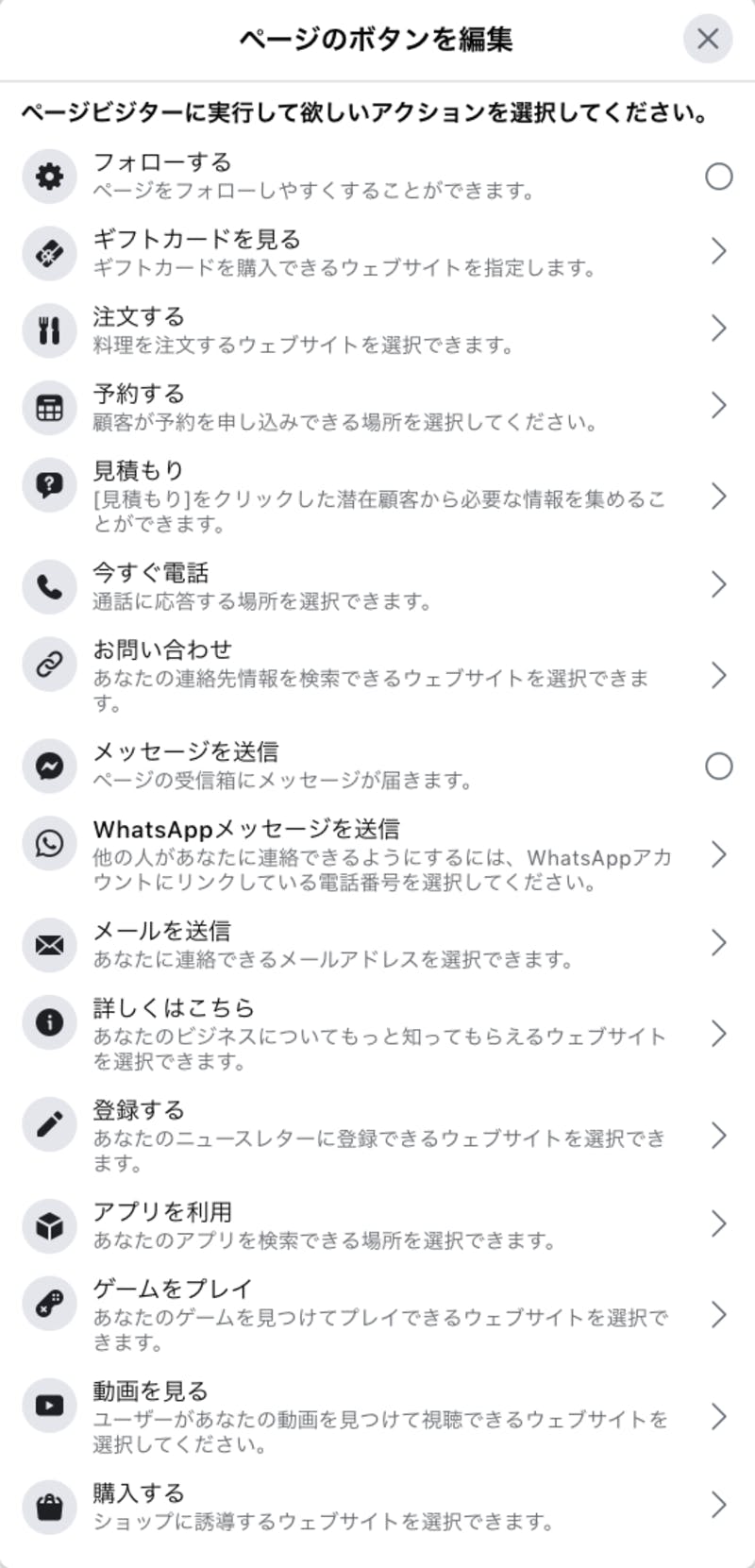
Facebookページの編集でユーザーの好印象を獲得
Facebookページは単にページを作成しただけでは効果は期待できません。同じくFacebookページを持つ競合や、オンラインにウェブサイトと並んだ場合に選ばれるように工夫が必要です。Facebookページの編集は、店舗にとってオンラインの窓口を整えることを意味します。プロフィール写真とカバー写真の設定や、ページの基本データが更新されていない状態では、ユーザーへ与える印象が悪くなってしまいます。
オンラインの情報が顧客へ与える印象を左右するのは、Facebookだけにかぎりません。複数のプラットフォームの店舗情報を最新、正確に保つことは、店舗の集客や売り上げに対し小さくない影響力を持っています。
チェック体制や運用のための人的コストをコンパクトにするためにも、今後店舗にとってはこうした店舗情報を管理できるツールの利用が重要となってくるでしょう。
口コミラボ 最新版MEOまとめ【24年11月版 Googleマップ・MEOまとめ】
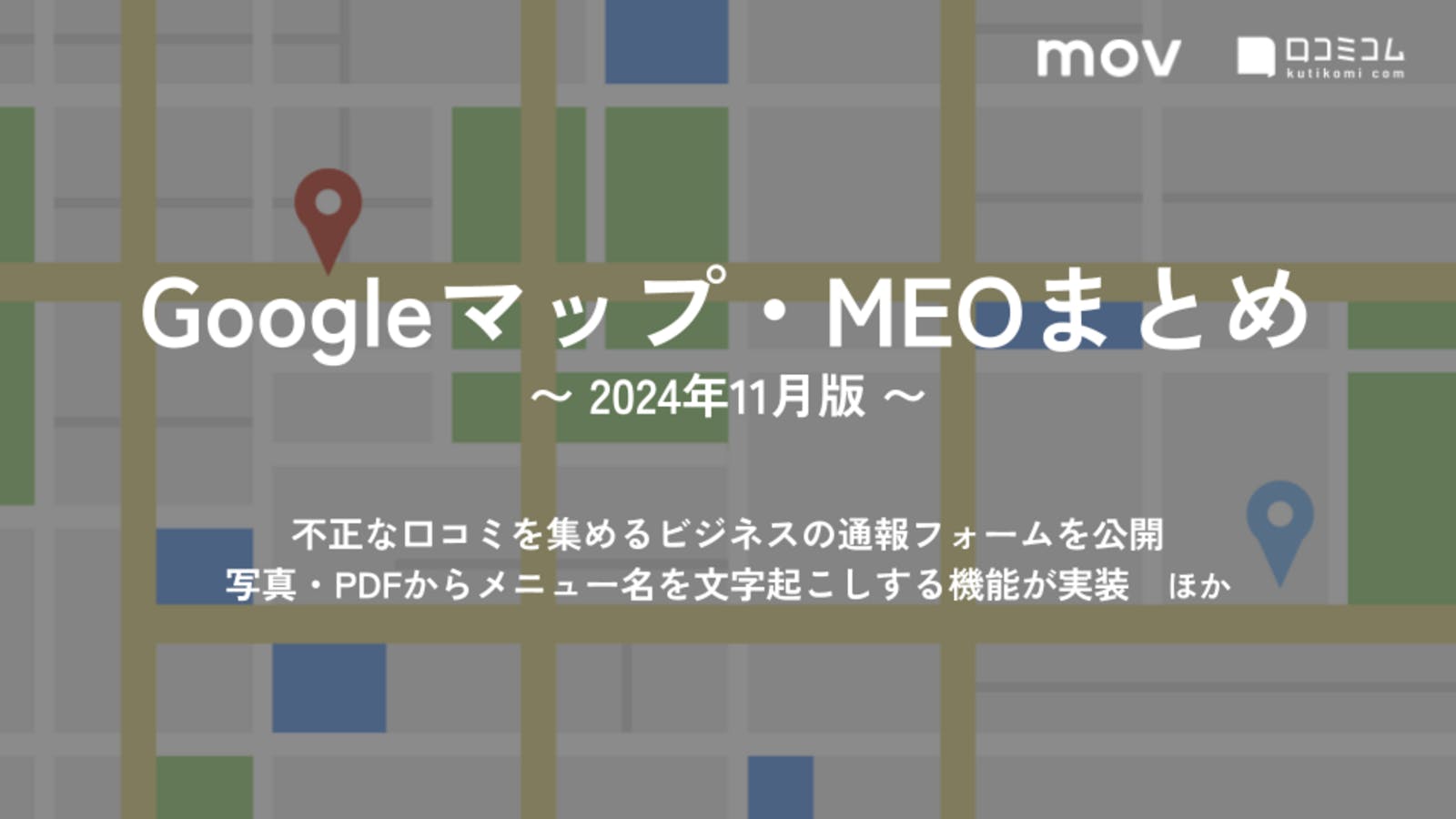
そこで口コミラボでは、MEO・口コミマーケティングに役立つ最新ニュースをまとめた「Googleマップ・MEO最新情報まとめ」を毎月発行しています。
本記事では、主に2024年11月の情報をまとめたレポートのダイジェストをお届けします。
※ここでの「MEO」とは、Google上の店舗・施設情報の露出回数を増やしたり、来店行動につなげたりすることで、Google経由の集客を最大化させる施策を指します。
※『口コミアカデミー 』にご登録いただくと、レポートの全容を無料でご確認いただけます。
詳しくはこちらをご覧ください。
→写真・PDFからメニュー名を文字起こしする機能が実装 ほか【2024年11月版 Googleマップ・MEOまとめ】







